Myfactory Online-Hilfe
Konfiguration
In der Konfiguration stellen Sie das grundsätzliche Verhalten des Portals sowie bestimmte Funktionen des Layout-Editors ein.
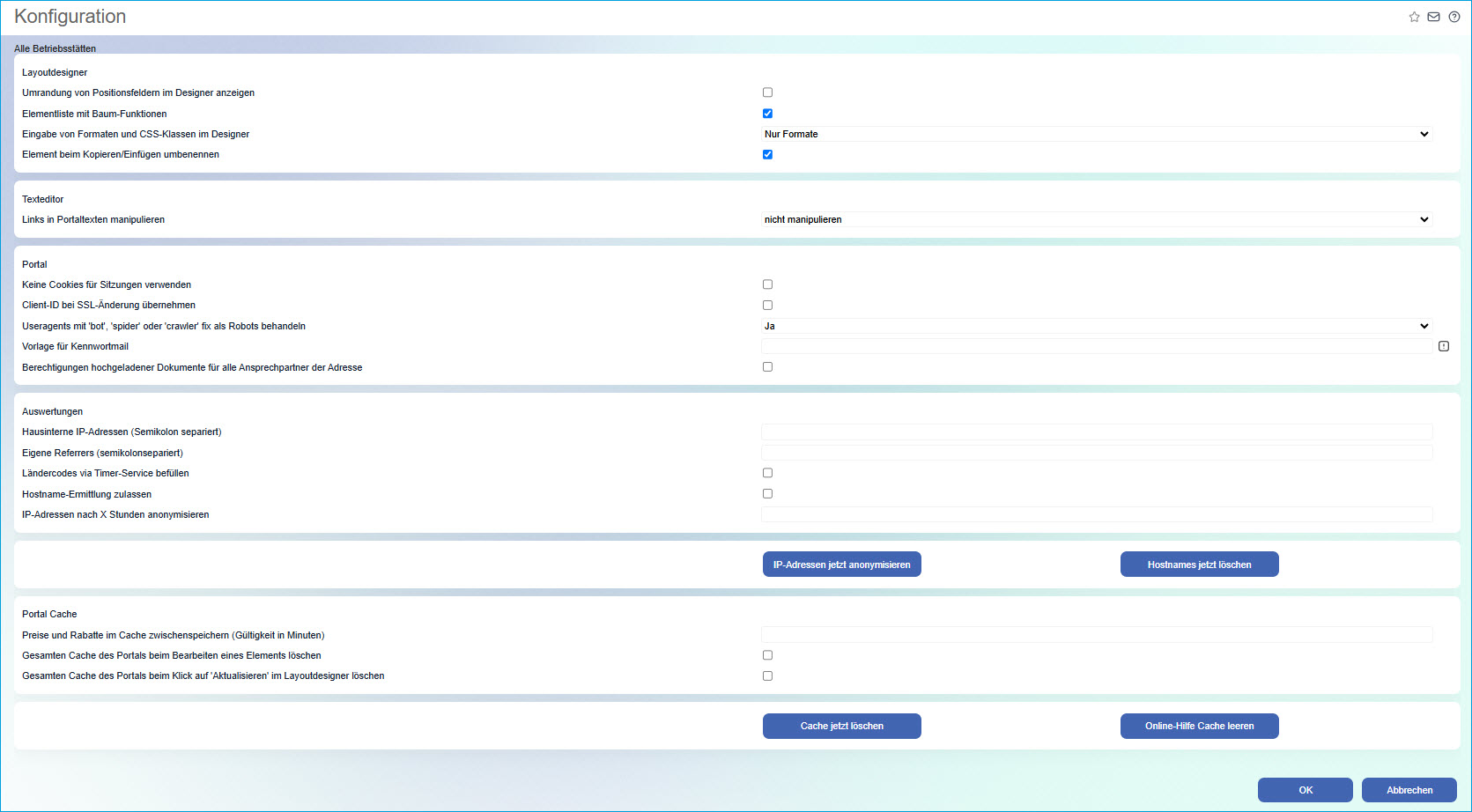
Bereich "Layoutdesigner"
Umrandung von Positionsfeldern im Designer anzeigen
Ist diese Checkbox gesetzt, wird um alle Positionsfelder (Div's) ein gestrichelter Rahmen gesetzt. Dies kann die Orientierung verbessern. Allerdings wird dadurch die WYSIWYG-Darstellung ungenau, da das Zeichnen des Rahmens einen Pixel "wegnimmt".
Mit gesetzter Option:
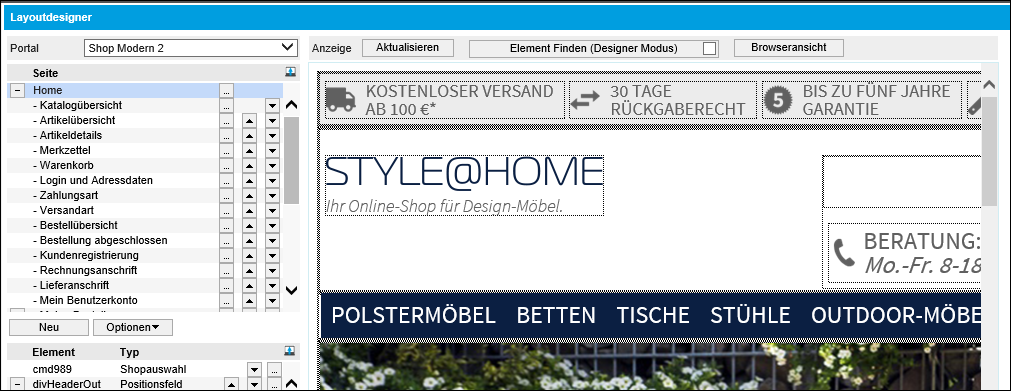
Ohne diese Option:
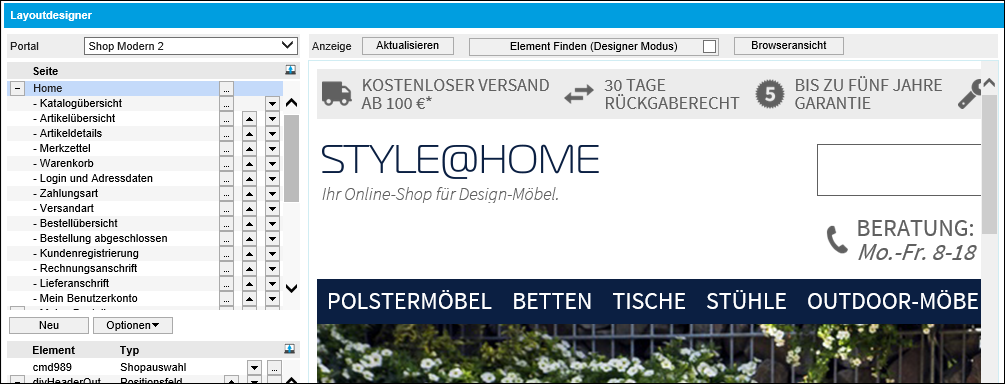
Elementliste mit Baum-Funktionen
Setzen Sie diese Option, wenn Sie die Hierarchie der Elemente über +/- Schaltflächen ein- und ausklappen möchten.
Mit gesetzter Option:
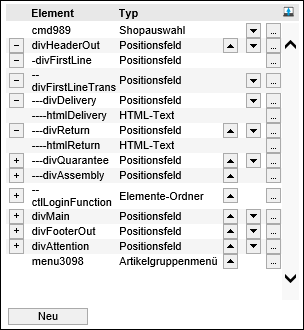
Ohne diese Option:
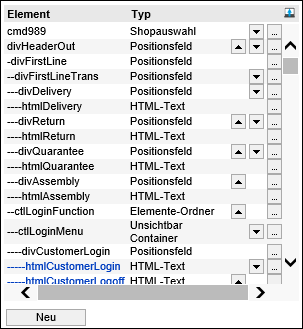
Eingabe für CSS-Klassen im Designer anzeigen
Diese Option ist wichtig, wenn Sie mit einer externen CSS-Style-Datei arbeiten. Es werden beim Element zusätzliche Eingabefelder angezeigt. Dort können Sie den Namen der gewünschten Klasse eintragen. Das Feld wird automatisch ausgegraut, wenn Sie statt dessen ein Format gewählt haben.
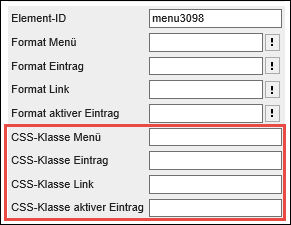
Element beim Kopieren/Einfügen umbenennen
Wenn diese Option gesetzt ist, wird beim Kopieren eines Element bzw. eines Element-Zweiges automatisch ein neuer Name vergeben. Dabei wird der Originalname mit einer fortlaufenden Nummer Versehen. Aus "Name" wird "Name_1", "Name_2", etc. So vermeiden Sie die versehentliche Doppelvergabe von ID's, was zu Missverständnissen und zeitaufwendige Suchen führen kann.
Bereich "Texteditor"
Links in Portaltexten manipulieren
Hier haben Sie zwei Optionen, mit welchen Sie festlegen können, was nach dem Eingeben eines Links in Portaltexten mit Selbigem passieren soll: Zum einen können Sie bestimmen, dass die Links so bleiben sollen, wie sie sind ("nicht manipulieren"). Zum anderen lässt sich jedoch auch die Option "Alle Links relativieren" auswählen. In diesem Fall werden die standardmäßig als absoluter Pfad eingefügten Links nach dem Eingeben in Links mit einem relativen Pfad umgewandelt.
Bereich "Portal"
Keine Cookies für Sitzungen verwenden
Wenn Sie diese Option setzen, werden die notwendigen Daten (Portalparameter, z. B. aktueller Katalog) nicht mehr in einem Cookie gespeichert sondern als Parameter der URL angefügt.
Useragents mit 'bot', 'spider' oder 'crawler' fix als Robots behandeln
Hierüber können Sie in Ihren Portalauswertungen automatische Suchmaschinen-Bots ausfiltern und so die Aussagekraft der Auswertungen erhöhen.
Vorlage für Kennwortmail
Bieten Sie Ihren Nutzern die Chance ein vergessenes Kennwort per E-Mail anzufordern. Hier hinterlegen Sie die gewünschte E-Mail-Vorlage die versendet wird.
Bereich "Auswertungen"
Hausinterne IP-Adressen (Semikolon separiert)
Tragen Sie hier Ihre hausinternen IP-Adressen ein, diese Angaben werden bei den Auswertungen bei der Anzeigeauswahl "interne/ externe" Aufrufe herangezogen. Sie können somit interne Aufrufe Ihrer Seite ausfiltern.
Eigene Referers (Semikolon-separiert)
Auch diese Einstellung ermöglicht es Ihnen bei den Auswertungen zwischen externen und Ihren internen Referers zu unterscheiden.
Ländercodes via Timer-Service befüllen
Aus den Einträgen im Protokoll werden anhand der IP-Adresse die dazugehörigen Landercodes von einem Webservice abgerufen. Dies ermöglicht die Auswertung nach z. B. selbst definierten Ländergruppen (DACH, Europe, etc.)
Hostname-Ermittlung zulassen
Wenn Sie diese Option setzen, so ermöglichen Sie damit das Ermitteln von Hostnamen in der Besucherliste. Hierbei werden unter Umständen personenbezogene Daten ermittelt und ausgewertet.
IP-Adressen nach X Stunden anonymisieren
Diese Option gibt an, wie alt eine IP-Adresse mindestens sein muss, bevor sie mittels Timer-Dienst anonymisiert werden darf. Beim Anonymisieren werden die letzten drei Stellen der IP-Adresse unwiderruflich und nicht rückverfolgbar geändert. Die Anonymisierung via Timer-Service erfolgt dabei immer paketweise. Wenn Sie hier keinen Eintrag vornehmen oder eine 0 hinterlegen, so findet dementsprechend auch keine Anonymisierung statt.
Schaltfläche [ IP-Adressen jetzt anonymisieren ]
Diese Schaltfläche können Sie nutzen, wenn Sie keinen Timer-Dienst installiert haben oder über eine große Anzahl an zu anonymisierenden IP-Adressen verfügen. In letzterem Fall würde das paketweise Anonymisieren der IP-Adressen zu lange dauern. Stattdessen können Sie diesen Button betätigen. Unter Berücksichtigung der Option "IP-Adressen nach X Stunden anonymisieren" erfolgt die Anonymisierung der Adressen dann auf einen Schlag. Ist in dem Feld z.B. der Wert 24 eingetragen, so werden mit Klick auf diese Schaltfläche sofort alle IP-Adressen, die 24 Stunden und älter sind, anonymisiert.
Schaltfläche [ Hostnames jetzt löschen ]
Mit Klick auf diesen Button werden alle bereits ermittelten Hostnamen gelöscht. Abhängig von der Anzahl der gefundenen Datensätze kann dies jedoch eine gewisse Zeit dauern.
Bereich "Portal Cache"
Preise und Rabatte im Cache zwischenspeichern (Gültigkeit in Minuten)
Die Preisfindung der myfactory kann ausgesprochen komplex gestaltet werden. Damit dies bei langen Artikellisten nicht zu unangenehmer Performance führt, können Sie die Preise und Rabatte in einem Server-Cache (nicht zu verwechseln mit dem Browser-Cache) vorhalten. Die Preise werden also die angegebene Zeitspanne vorgehalten und nicht neu berechnet.
Gesamten Cache des Portals beim Bearbeiten eines Elements löschen
Der Preiscache sowie die verwendeten Cache-Container im Webprojekt werden gelöscht, wenn ein Element bearbeitet wurde. Siehe weiter unten "Schaltfläche [ Cache jetzt Löschen ].
Gesamten Cache des Portals beim Klick auf 'Aktualisieren' im Layoutdesigner löschen
Anders als bei der vorherigen Option wird der Cache hier nicht beim Bearbeiten eines Elements gelöscht, sondern erst dann, wenn Sie im Layout-Designer auf die [ Aktualisieren ]-Schaltfläche klicken.
Schaltfläche [ Cache jetzt löschen ]
Ein Klick auf diese Schaltfläche löscht den Preis-/Rabattcache sowie die gespeicherten Inhalte der Cache-Container. Dabei handelt es sich nicht um den Browser-Cache, sondern um einen in der myfactory-Datenbank vorgehaltenen Cache. Wenn Sie das Element "Cache-Container" auf Ihrer Seite einsetzen, um eine sehr aufwendige Formularliste zwischenzuspeichern, dann wird beim ersten Aufruf dieser Liste der HTML-Code generiert und so in die Datenbank gespeichert.
Bei einem Aufruf (innerhalb der Gültigkeit des Caches) wird die Seite nicht neu gezeichnet. Es erfolgt keine detaillierte Datenbankabfrage, sondern der gespeicherte HTML-Code der ersten Abfrage wird abgerufen. Dies erhöht die Anzeigegeschwindigkeit gerade bei komplexen Listen immens, hat aber den Nachteil, dass Sie Änderungen, die Sie im Layoutdesigner vornehmen, nicht direkt sehen.
Daher können Sie über diese Schaltfläche den Cache leeren bzw. dies automatisch beim Bearbeiten eines Elements und dem Klick auf die [ Aktualisieren ]-Schaltfläche veranlassen.
Weitere Informationen zu diesem Thema:
Schulungsvideo: E-Commerce - Cache-Container
Schulungsvideo: E-Commerce - Das Cookie-Element
Schulungsvideo: E-Commerce absichern mit Zwei-Faktor-Authentifizierung
Webinar: E-Commerce - Performance-Optimierung
Schulungsvideo: E-Commerce - Das Cookie-Element
Schulungsvideo: E-Commerce absichern mit Zwei-Faktor-Authentifizierung
Webinar: E-Commerce - Performance-Optimierung
